Pubblicato originariamente il 7 aprile 2012
Tutorial su Room EQ Wizard presentato da GIK Acoustics. In questo video ti mostriamo come scaricare, installare e usare Room EQ Wizard. Imparerai come configurare il microfono e calibrare la scheda audio, oltre a come fare una misurazione di prova della stanza.
Imparerai anche come impostare i limiti e gli intervalli di visualizzazione per i grafici di risposta in frequenza e ti mostreremo come generare un grafico a cascata. Verranno mostrati anche il livellamento delle ottave e le sovrapposizioni.
Per scaricare Room EQ Wizard, vai su https://www.hometheatershack.com/roomeq/ Poi registrati sul forum Home Theater Shack, se non l'hai già fatto. Una volta scaricato e installato, puoi avviare il programma. Per il test, ti servirà un microfono omnidirezionale con una risposta in frequenza piatta. Poi calibra la scheda audio e salva il file. Infine, imposta i livelli del microfono per il test.
Ora sei pronto per testare la stanza usando Room EQ Wizard.
Quando sei pronto, clicca su Avvia misurazione. (Potresti aver bisogno di tappi per le orecchie.) L'onda sinusoidale scorrerà lungo l'intervallo di scansione selezionato. Apparirà un grafico e potrai personalizzare l'area di visualizzazione per vedere con precisione cosa succede nella stanza. Puoi anche generare grafici a cascata per studiare il tempo di decadimento.
Puoi mandare i risultati del test di Room EQ Wizard, i grafici e i file di test master a GIK Acoustics e i nostri esperti ti aiuteranno con l'analisi della stanza.
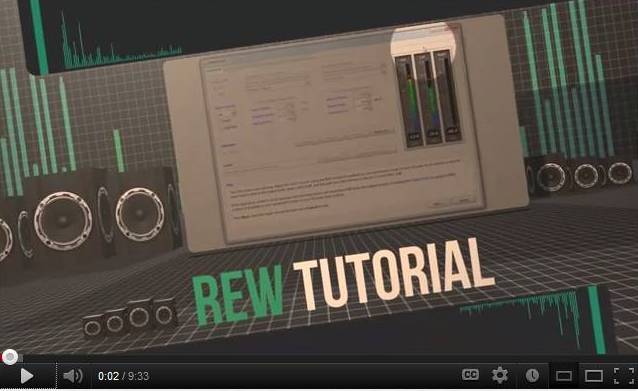



Share:
Galleria: Idee per l'home theater
Come funziona la diffusione (audio)